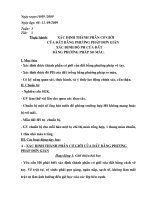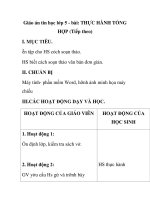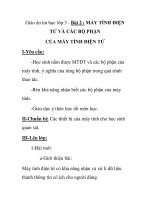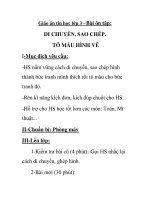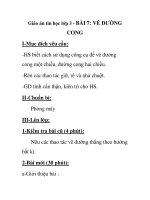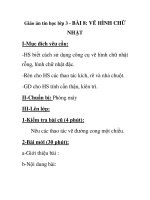- Trang chủ >>
- Đại cương >>
- Kinh tế vi mô
Giáo án Tin 7 tiết 3: Bài thực hành 1 làm quen với chương trình bảng tính excel
Bạn đang xem bản rút gọn của tài liệu. Xem và tải ngay bản đầy đủ của tài liệu tại đây (66.53 KB, 2 trang )
<span class='text_page_counter'>(1)</span>Ngày soạn: 14/8/2008 Ngaøy daïy: 17/8/2008. tieát theo PPCT: 3. Bµi thùc hµnh 1. Làm quen với chương trình bảng tính excel I - Môc tiªu 1. KiÕn thøc - Biết khởi động và thoạt khỏi Excel. - NhËn biÕt c¸c «, hµng, cét trªn trang tÝnh Excel. 2. Kü N¨ng - Thµnh th¹o c¸c thao t¸c. 3. Thái độ - Tự chủ trong học tập, hoạt động hiệu quả theo nhóm. II. ChuÈn bÞ 1. Gi¸o viªn: Gi¸o tr×nh, phßng m¸y tÝnh. 2. Häc sinh: KiÕn thøc, s¸ch gi¸o khoa. III - Phương pháp - Hoạt động nhóm, hoạt động cá nhân. IV - TiÕn tr×nh bµi gi¶ng Hoạt động 1: Kiểm tra bài cũ. ? C¸c thµnh phÇn trªn mµn h×nh lµm viÖc cña Excel. H§ cña GV. H§ cña HS. Ghi b¶ng. TiÕt 3. Hoạt động 2: Khởi động,. lưu kết quả và thoát khỏi HS: Khởi động 1. Khởi động, lưu kết quả và Excel m¸y tÝnh c¸ tho¸t khái Excel GV: Yªu cÇu häc sinh khëi nh©n.. a) Khởi động. động máy, mở chương trình - Làm theo - C1: Start -> Program -> Excel. hướng dẫn, khởi Microsoft Excel. - Hướng dẫn học sinh các động Excel. - C2: Nháy đúp vào biểu tượng cách khởi động Excel. cña Excel trªn mµn h×nh nÒn.. Lop7.net.
<span class='text_page_counter'>(2)</span> b) Lu kÕt qu¶ GV: §Ó lu kÕt qu¶ trªn HS: Ghi chÐp vµ - C1: File -> Save Word ta lµm ntn? -> C¸ch thùc hµnh trªn - C2: Nh¸y chuét vµo biÓu lưu kết quả trên Excel tương máy tính. tượng Save trên thanh công cụ. tù.. c) Tho¸t khái Excel - C1: Nh¸y chuét vµo nót « vu«ng (g¹ch chÐo ë gi÷a). - C2: File -> Exit. Hoạt động 3: Củng cố. - NhËn xÐt giê thùc hµnh theo tõng nhãm, cho ®iÓm mét sè nhãm. Hoạt động 4: Hướng dẫn về nhà. - Đọc trước chuẩn bị cho bài 2. V - Rót Kinh NghiÖm. Lop7.net.
<span class='text_page_counter'>(3)</span>